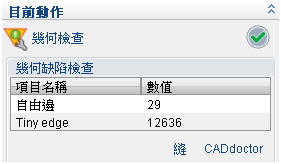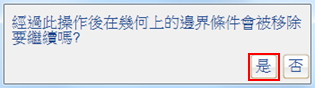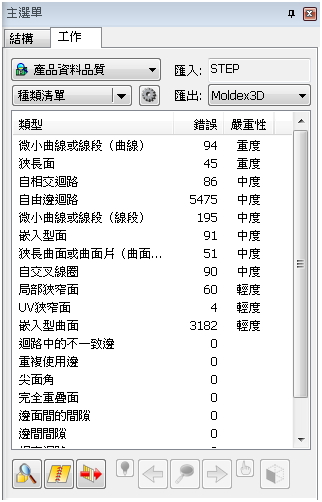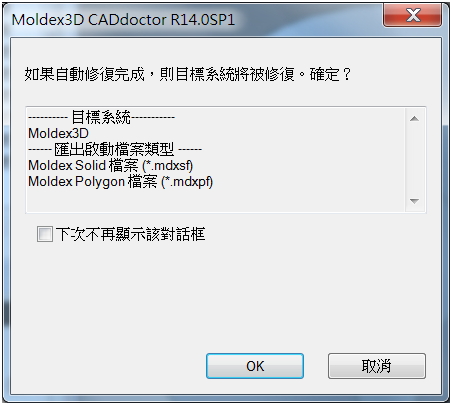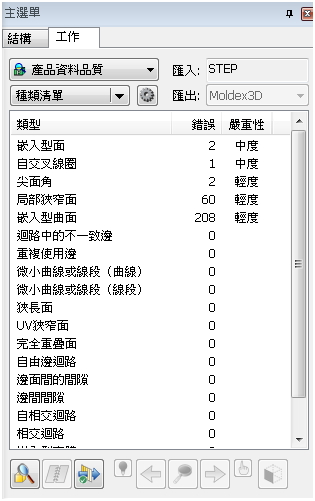品質良好的幾何是成功建構網格模型的要件之一,低品質的幾何往往造成使用者必須耗費非常大的心力在修復網格瑕疵。為解決此問題,Moldex3D CADdoctor能夠支援 3D CAD系統之間數據轉換,可檢查並修正幾何檔案轉譯過程中產生的錯誤,以利後續網格生成。本篇將介紹如何使用CADdoctor三個基本功能,完成初步的幾何修復。
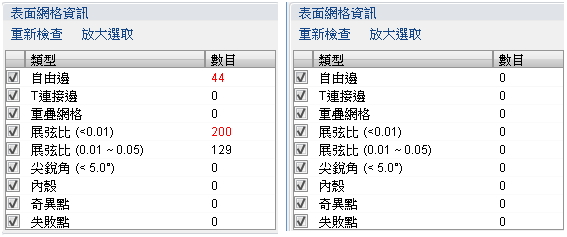 表面網格缺陷(左圖為未使用CADdoctor模型所偵測出的缺陷,右圖為使用CADdoctor後的模型)
表面網格缺陷(左圖為未使用CADdoctor模型所偵測出的缺陷,右圖為使用CADdoctor後的模型)
步驟1. 將幾何匯入Designer後,點選 ![]() ,接著在幾何缺陷表下點選啟動CADdoctor,在後續跳出的對話視窗點選是,程式會自動開啟CADdoctor並匯入幾何。
,接著在幾何缺陷表下點選啟動CADdoctor,在後續跳出的對話視窗點選是,程式會自動開啟CADdoctor並匯入幾何。
步驟2. CADdoctor左側主選單主要分為上下兩部分:上半部為CADdoctor可偵測的缺陷列表;下方為基本修復工具![]() 。首先點選
。首先點選![]() 檢查所有模型缺陷,檢查出的缺陷種類與數量會顯示於上方的缺陷列表
檢查所有模型缺陷,檢查出的缺陷種類與數量會顯示於上方的缺陷列表
步驟3. 點選第二個圖示 ![]() 自動縫合容差範圍內的相鄰頂點與曲線,修正自由邊的問題。跳出的視窗會顯示縫合前的自由邊數量,使用者可自行指定容差大小,點選試運行後,CADdoctor會根據指定的容差估計縫合後的自由邊數量,點選執行即開始自動縫合。
自動縫合容差範圍內的相鄰頂點與曲線,修正自由邊的問題。跳出的視窗會顯示縫合前的自由邊數量,使用者可自行指定容差大小,點選試運行後,CADdoctor會根據指定的容差估計縫合後的自由邊數量,點選執行即開始自動縫合。
步驟4: 最後點選第三個 ![]() 自動修復圖示,於跳出視窗點選OK開始修復,經過這三個基本功能的處理後,缺陷列表顯示大部分嚴重的缺陷都被成功修正(而自動修復的圖示轉變為
自動修復圖示,於跳出視窗點選OK開始修復,經過這三個基本功能的處理後,缺陷列表顯示大部分嚴重的缺陷都被成功修正(而自動修復的圖示轉變為 ![]() ,代表模型已修復過了),點選
,代表模型已修復過了),點選![]() 即可把修正完的幾何匯回Designer
即可把修正完的幾何匯回Designer
註: 一一點選剩餘的瑕疵,CADdoctor會亮顯瑕疵位置,並在工作區下方建議對應的修復工具